Uma conhecida pediu esse tutorial no YouTube porém, primeiro vou fazer aqui no blog e passar o link para a mesma. Vamos aprender a configurar o hotmail ou outlook.com, outlook.com.br em nosso aplicativo do Outlook no PC ou no smartphone.
IMAP:
- Servidor: imap-mail.outlook.com
- Porta: 993
- Encriptação: SSL
SMTP:
- Servidor: smtp-mail.outlook.com
- Porta: 587
- Encriptação: TLS

Microsoft Outlook
01 – Abra seu Outlook, se já tem uma conta de e-mail clica em arquivo e depois vai na opção adicionar conta -> Escolha a opção “Configuração manual ou tipos de servidor adicionais e clica em Avançar:
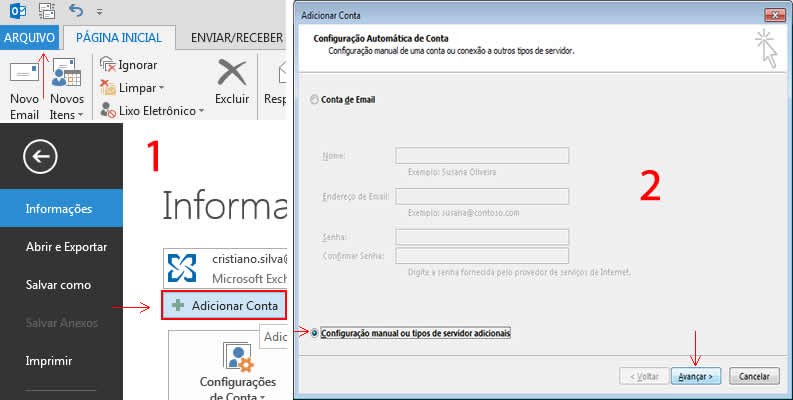
2 – Escolhe a opção “Pop ou Imap” -> Na outra tela preenche as informações e marque a opção salvar senha como no destaque da imagem com numeral 4 -> Depois que preencher tudo clica na opção “Mais Configurações“:

3 – Depois de ter clicado na opção “Mais Configurações” nessa seta grande na imagem acima… Agora vá na aba “Avançado” -> E como na imagem mude a criptografia do servidor IMAP de entrada para “SSL” e note que porta já muda para 993 automaticamente -> No servidor de saída muda para “TLS” e especifica a porta 587 -> Feito isso clica na segunda aba como na imagem 6 “Servidor de Saída” e marca a primeira opção, deve ficar como na imagem e basta clica em ok e pronto.
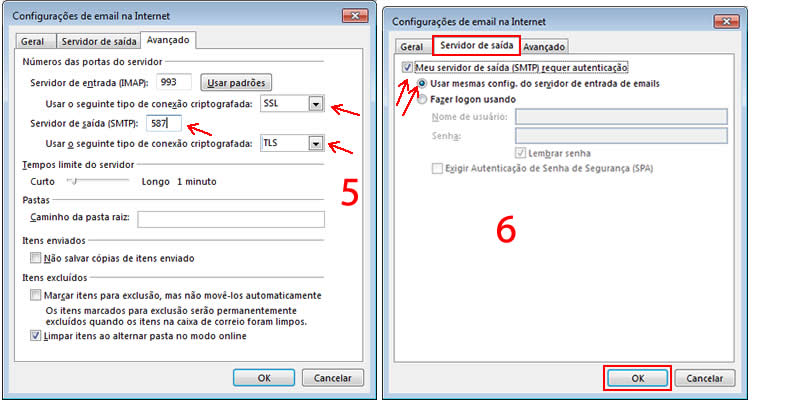
Se fez todos os passos já vai conseguir gerenciar sua conta Hotmail ou Outlook.com em IMAP o que significa que quando deletar no Outlook… Vai ser deletado no servidor. Espero que gostem e aqui em baixo vou deixar o link de como configurar o Gmail no Outlook.
Configurando Gmail no Outlook: https://www.servti.com/blog/2016/08/30/configurando-gmail-no-outlook-2010-e-demais-atualizado-em-2016/
